Samsungs Secret Connectivity Labs verschaffen Ihnen Zugriff auf versteckte Wi-Fi-Tools [How to]
Veröffentlicht: 2025-11-04Vorbei sind die Zeiten, in denen Samsung-Handys als wenig funktionsfähig galten und eher als hängende Geräte oder lästige Animationen galten (insbesondere die TouchWiz-Tage). Mit One UI hat Samsung seine Benutzeroberfläche verändert und ist nun wohl die funktionsreichste Benutzeroberfläche im Android-Markt. Es gibt so viele Funktionen, die Ihr Erlebnis auf die nächste Stufe heben, und das Galaxy AI-Erlebnis ist insgesamt etwas Großartiges. Allerdings wissen nicht viele, dass Ihr Samsung-Telefon ein WLAN-Menü versteckt.
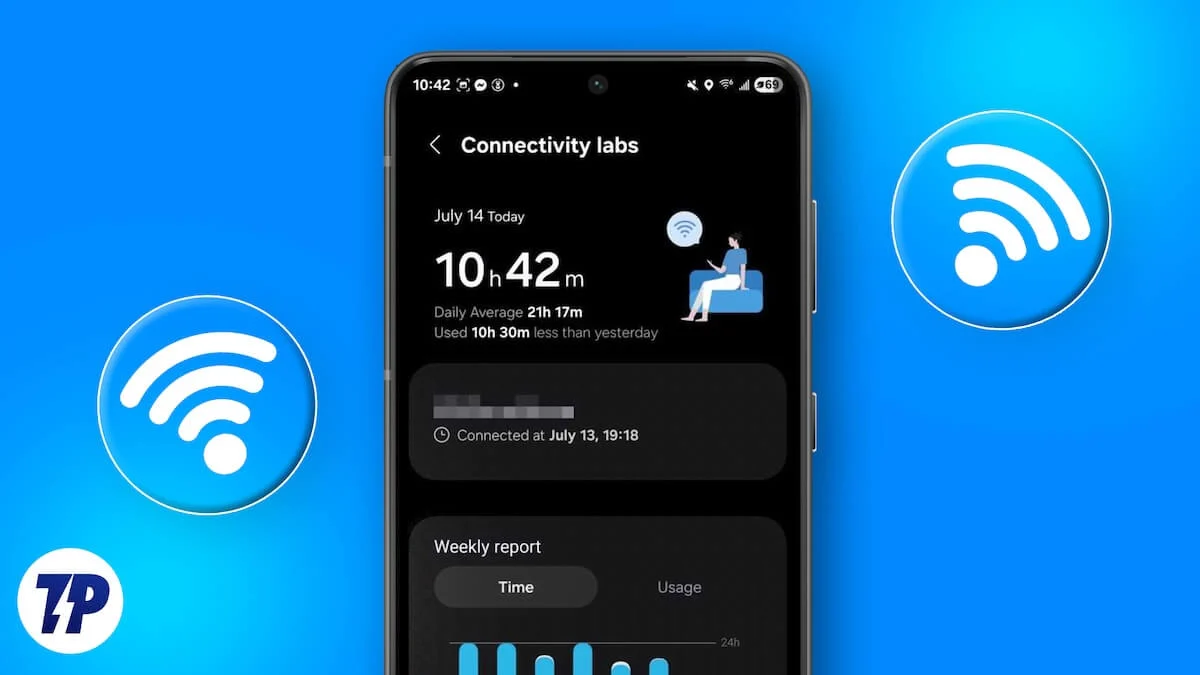
Nein, wir sprechen nicht über die Entwickleroptionen. Im Wi-Fi-Menü gibt es ein Menü namens „Connectivity Labs“, über das Sie auf einige nützliche Wi-Fi-Tools zugreifen können. In dieser Anleitung führen wir Sie durch die Schritte, um darauf zuzugreifen, welche Funktionen es gibt und was Sie mit den versteckten Wi-Fi-Tools alles tun können. Lasst uns gleich loslegen.
Was sind Connectivity Labs?
Nun, man muss denen Anerkennung zollen, die die harte Arbeit geleistet haben. Ich bin auf einen Reddit-Beitrag gestoßen, der dieses geheime WLAN-Menü enthüllte. Auch dies ist eine dieser unentdeckten Funktionen der One UI-Software, die Sie wahrscheinlich nicht gewusst hätten, wenn nicht jemand sie erkundet hätte. Das Beste daran ist, dass Samsung diese Funktion so versteckt hat, dass sie mit einer geheimen Geste entsperrt werden kann. Aber was sind Connectivity Labs überhaupt?
Connectivity Labs ist ein verstecktes WLAN-Menü für Samsung-Telefone, das Zugriff auf verschiedene interessante WLAN-Tools bietet. Es verfügt über ein Heim-WLAN-Inspektionstool, einen KI-gestützten Internet-Switching-Modus, WLAN-Entwickleroptionen und vieles mehr. Es gibt zwar keine Bestätigung darüber, in welcher One UI-Version diese Funktion eingeführt wurde. Einem Samsung-Community-Forumsbeitrag zufolge wurde die Funktion jedoch möglicherweise im Jahr 2023 hinzugefügt. Obwohl ich also getestet und überprüft habe, dass die Connectivity Labs-Funktion auf Samsung-Telefonen mit One UI 7 und One UI 8 verfügbar ist, besteht seit ihrer Veröffentlichung im Jahr 2023 eine gute Chance, dass sie auch auf One UI 6 verfügbar ist.
Wie greife ich auf Connectivity Labs zu?
Nun stellt sich die Frage: Wie können Sie auf das Connectivity Labs-Menü Ihres Samsung-Smartphones zugreifen? Befolgen Sie einfach die folgenden Schritte:
- Öffnen Sie die App „Einstellungen“ auf Ihrem Telefon.
- Tippen Sie auf Verbindungen .
- Wählen Sie WLAN .
- Tippen Sie oben rechts auf das Menüsymbol mit den drei Punkten und wählen Sie „Intelligentes WLAN“ aus.
- Scrollen Sie nach unten und tippen Sie mehrmals mehrmals auf „Intelligentes WLAN“ . Sie sehen ein Popup, das angibt, wie viele weitere Klicks Sie ausführen müssen, um Connectivity Labs freizuschalten.
- Sobald Sie fertig sind, wird eine Meldung angezeigt, die besagt, dass Connectivity Labs aktiviert ist .
Wenn Sie auf Connectivity Labs tippen, werden Ihnen Ihre WLAN-Nutzungsmetriken angezeigt, z. B. wie viel Zeit Sie in 2,4-GHz- und 5-GHz- oder 6-GHz-Netzwerken verbracht haben, wie viele gespeicherte Internetverbindungen Sie auf Ihrem Telefon haben usw.
Sie können auch verschiedene versteckte WLAN-Einstellungen sehen, wie zum Beispiel:
- WLAN-Inspektion zu Hause
- Automatische Wiederverbindung zum Mobilfunkanbieter
- L4S
- Wi-Fi 7-Modus
- Schneller auf mobile Daten umsteigen
- Intelligente WLAN-Übergabe
- Mit KI auf mobile Daten umsteigen
- Informationen zur Netzwerkqualität anzeigen
- Stellen Sie für die IOT-Einrichtung eine Verbindung zu 2,4 GHz her
- Deaktivieren Sie den Wi-Fi-Scan für D2D
- Verbesserte Wi-Fi-Kompatibilität
- Passen Sie die Einstellungen der WLAN-Liste an
- Wi-Fi-Entwickleroptionen
- Setzen Sie alle Laboreinstellungen zurück
Welche versteckten Wi-Fi-Tools gibt es in Connectivity Labs?
Lassen Sie uns ihre Verwendung einzeln verstehen:

- Heim-WLAN-Inspektion : Wenn Sie auf dieses Menü tippen, werden Sie aufgefordert, Ihr Heim-WLAN zu überprüfen. Dieses Connectivity Labs-Tool scannt Ihre WLAN-Heimverbindung und führt einen Live-Signaltest durch, um die schwachen und starken Zonen in Ihrem Zuhause aufzudecken, während Sie durch Ihr Haus oder Zimmer gehen. Diese Funktion kann nützlich sein, wenn Sie eine Wi-Fi-Verbindung installieren und den Bereich erkennen, in dem das Signal alle Räume Ihres Hauses erreichen soll.
- Automatische Wiederverbindung mit dem WLAN des Mobilfunkanbieters : Dieser Schalter eignet sich hervorragend für Nutzer von Mobilfunkanbietern wie Xfinity Mobile oder Spectrum Mobile. Sie können diesen Schalter aktivieren, damit Ihr Telefon auf das WLAN des Mobilfunkanbieters umschaltet, um Ihre Mobilfunkabdeckung zusätzlich zu verbessern.
- L4S : Eine der interessanten Optionen innerhalb von Connectivity Labs ist L4S. Wenn Sie diesen Schalter aktivieren, wird L4S auf der Empfängerseite im WLAN aktiviert und ermöglicht dem Benutzer ein niedriges Latenz-, verlustarmes und reibungsloses Interneterlebnis. Es könnte nützlich sein, wenn Sie sich für Cloud-Gaming, den Betrieb von VR/AR-Headsets oder hochwertige Videokonferenzen interessieren.
- Wi-Fi 7-Modus : Er aktiviert die neuere, deutlich schnellere, latenzarme und zuverlässigere Verbindung durch die Verwendung von MLO- (Multi-Link Operation) und 320-GHz-Technologien.
- Zur mobilen Datenübertragung wechseln : Dieser Schalter ist praktisch, da Ihr Telefon auf Ihre mobilen Daten umschaltet und die Verbindung zum schwachen WLAN-Signal, mit dem Sie verbunden sind, trennt. Gut für diejenigen, die einen unbegrenzten mobilen Datentarif haben.
- Intelligente Wi-Fi-Übergabe : Eine weitere Einstellung, die Ihnen im Grunde dabei hilft, mit dem schnellen Internet verbunden zu bleiben, ist diese Option, die im Wesentlichen KI-Algorithmen verwendet, um basierend auf der Datennutzung Ihre mobilen Daten zu analysieren und auf eine stabile Internetverbindung umzuschalten.
- Wechsel zu mobilen Daten mit KI : Ähnlich wie bei Intelligen Wi-Fi Handover. Ich habe nicht verstanden, warum es in Connectivity Labs zwei Optionen derselben Art unter unterschiedlichen Namen gibt.
- Stellen Sie für die IOT-Einrichtung eine Verbindung zu 2,4 GHz her : Dadurch wird sichergestellt, dass Sie mit einem 2,4-GHz-Netzwerk verbunden bleiben, sodass andere Smart-Home-Produkte verbunden und verwaltet werden können.
- Informationen zur Netzwerkqualität anzeigen : Wenn Sie diese Option aktivieren, wird die Qualität des WLAN-Netzwerks für jedes verfügbare Netzwerk als „Sehr schnell“, „Schnell“, „Normale Geschwindigkeit“ oder „Langsam“ angezeigt und Sie erhalten Informationen darüber, mit welchem WLAN Sie eine Verbindung herstellen möchten.
- Wi-Fi-Scan für D2D deaktivieren : Wenn Sie diese Option aktivieren, wird die Suche nach Wi-Fi-Netzwerken im Hintergrund gestoppt, die von Apps für die Standortgenauigkeit verwendet wird. Es könnte helfen, etwas Saft zu sparen.
- Verbesserte Wi-Fi-Kompatibilität : Etwas, an dem man nicht herumbasteln sollte. Diese Option versucht automatisch, das Kompatibilitätsproblem mit einem WLAN-Router zu beheben.
- Passen Sie die WLAN-Kompatibilität an : Sie können einen Filter für die Hauptseite zum WLAN-Scannen aktivieren. Sie können sie nach gesicherten Netzwerken, Wi-Fi 6-Verbindungen usw. sortieren. Sie haben auch die Möglichkeit, Bandinformationen anzuzeigen.
- Wi-Fi-Entwickleroptionen : Wenn Sie dieses Menü öffnen, erhalten Sie eine größere Auswahl an Optionen zum Basteln. Sie sollten sich jedoch nicht mit ihnen anlegen, da sie Ihr WLAN beeinträchtigen können. Es gibt eine Informationsoption für WLAN in der Nähe, die alle WLAN-Netzwerke in der Nähe mit deren Signalstärke anzeigt, mit denen Sie eine Verbindung herstellen können, sowie die Internetgeschwindigkeit, kategorisiert in „Beste“, „Gut“, „Schlecht“ und „Schlechteste“.
Solche verborgenen Dinge sollten nicht verborgen bleiben
Über diese wenigen versteckten WLAN-Einstellungen in Connectivity Labs sollte Samsung meiner Meinung nach mehr reden oder zumindest ein Video auf seinem offiziellen YouTube-Kanal veröffentlichen, da sie sehr hilfreich sind. Teilen Sie uns in den Kommentaren unten mit, ob Sie über die Connectivity Labs Bescheid wussten und welche Optionen Sie aktiviert oder deaktiviert haben.

![Konnektivitätslabore skaliert e1762260175526 samsung’s secret connectivity labs gives you access to hidden wi-fi tools [how to] - connectivity labs scaled e1762260175526](/uploads/article/20703/8gNRR2ZipMoA4sIV.jpg)
![Verbindungen skaliert samsung’s secret connectivity labs gives you access to hidden wi-fi tools [how to] - connections scaled](/uploads/article/20703/d8SSXytkYPzUOGc6.jpg)
![WLAN-Menü skaliert samsung’s secret connectivity labs gives you access to hidden wi-fi tools [how to] - wifi menu scaled](/uploads/article/20703/oYohXihIw3qE9as6.jpg)
![Intelligentes WLAN-Menü skaliert samsung’s secret connectivity labs gives you access to hidden wi-fi tools [how to] - intelligent wifi menu scaled](/uploads/article/20703/CNYdTis7H48oGLeG.jpg)
![Intelligenter WLAN-Hahn skaliert samsung’s secret connectivity labs gives you access to hidden wi-fi tools [how to] - intelligent wifi tap scaled](/uploads/article/20703/t9ohtUgFxTWRoRL3.jpg)
![Taps links skaliert samsung’s secret connectivity labs gives you access to hidden wi-fi tools [how to] - taps left scaled](/uploads/article/20703/Vz94fALXNmIUbAvq.jpg)
![Konnektivitätslabore aktiviert skaliert samsung’s secret connectivity labs gives you access to hidden wi-fi tools [how to] - connectivity labs enabled scaled](/uploads/article/20703/nRr2hrdOFFdtZ6ct.jpg)
![WLAN-Inspektion zu Hause skaliert samsung’s secret connectivity labs gives you access to hidden wi-fi tools [how to] - home wifi inspection scaled](/uploads/article/20703/ts0zAyvQ9Wo2bKAj.jpg)
![Automatische Wiederverbindung zum WLAN skaliert samsung’s secret connectivity labs gives you access to hidden wi-fi tools [how to] - auto reconnect to wifi scaled](/uploads/article/20703/XllV0LybT1qMb60c.jpg)
![l4s skaliert samsung’s secret connectivity labs gives you access to hidden wi-fi tools [how to] - l4s scaled](/uploads/article/20703/HiJqT4XieY2rhYIa.jpg)
![WLAN-7-Modus skaliert samsung’s secret connectivity labs gives you access to hidden wi-fi tools [how to] - wifi 7 mode scaled](/uploads/article/20703/HSV6CiPHnZlqbSso.jpg)
![Schnellere Umstellung auf mobile Daten skaliert samsung’s secret connectivity labs gives you access to hidden wi-fi tools [how to] - switch to mobile data faster scaled](/uploads/article/20703/9dopVv6kMeqvm6SB.jpg)
![Intelligente WLAN-Übergabe skaliert samsung’s secret connectivity labs gives you access to hidden wi-fi tools [how to] - intelligent wifi handover scaled](/uploads/article/20703/GDYkfODTJP3hgSmq.jpg)
![Wechseln Sie mit AI Scaled zu mobilen Daten samsung’s secret connectivity labs gives you access to hidden wi-fi tools [how to] - switch to mobile data with ai scaled](/uploads/article/20703/nIgJhidkfKe5KaQ6.jpg)
![Verbesserte WLAN-Kompatibilität skaliert samsung’s secret connectivity labs gives you access to hidden wi-fi tools [how to] - enhanced wifi compatibility scaled](/uploads/article/20703/3h1ktBZBvBrOMHu6.jpg)
![Passen Sie die WLAN-Liste skaliert an samsung’s secret connectivity labs gives you access to hidden wi-fi tools [how to] - customize wifi list scaled](/uploads/article/20703/KRbdWDiCkmsTgVh4.jpg)
![WLAN-Entwickleroptionen skaliert samsung’s secret connectivity labs gives you access to hidden wi-fi tools [how to] - wifi developer options scaled](/uploads/article/20703/H1TU1mfMH9yki35V.jpg)